Los archivos de formato de documento portátil ( PDF) son el formato más popular del mundo para almacenar y compartir datos de información. El formato de archivo se utiliza para presentar documentos de manera independiente del software de aplicación, hardware y sistemas operativos.
La mayoría de los archivos PDF para empresas y otros servicios confidenciales pueden protegerse con una contraseña para proteger el contenido del mal uso o para la seguridad de los datos.
Leer un archivo PDF seguro sin contraseña no es una tarea fácil y las aplicaciones o métodos disponibles utilizan el método de prueba y error para descifrar el código de acceso. Las aplicaciones o sitios web generalmente usan varias combinaciones de contraseñas e intentan desbloquear el PDF (si es posible). Esto puede llevar horas o pocos días.
Una de esas aplicaciones que dice hacer el trabajo es PDF Utility. Hay muchos otros sitios web y aplicaciones que también afirman lo mismo.
Hoy, en esta publicación, le diré cómo puede eliminar la protección de contraseña de cualquier archivo PDF seguro de forma permanente para compartirla con cualquier otro usuario sin problemas de contraseña.
Con esta guía, solo puede eliminar la protección con contraseña del archivo. Por lo tanto, debe conocer la contraseña para que el archivo sea seguro y gratuito.
Nota: Los archivos protegidos con contraseña pueden ser solo para uso legal. Usarlos por medios inapropiados puede ponerlo en problemas.
Eliminar permanentemente la protección de contraseña de PDF
Paso 1.
Descargar PDF Viewer desde Google Play Store
Paso 2.
Ahora busque el archivo PDF seguro y ábralo con el visor de PDF.
Paso 3.
Ingrese la contraseña para el archivo seguro y abra el archivo.

Introduce la contraseña
Etapa 4.
Ahora haga clic en el botón Tres puntos o Menú en la aplicación.
Paso 5
Aquí haga clic en la opción llamada 'Imprimir'.
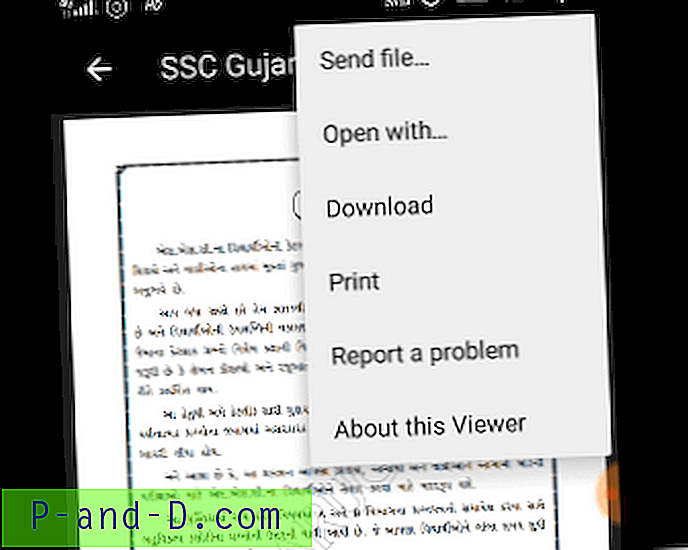
Opción de impresión en Google PDF Viewer
Paso 6
Una vez cargado, verá un icono PDF en la pantalla. Pinchalo.
Paso 7
Ahora guarde el archivo en la ubicación deseada y cambie el nombre del archivo con formato .pdf.
Paso 8
¡Salud! El nuevo archivo ahora se abrirá directamente sin pedirle que ingrese la contraseña.
Conclusión: espero que la publicación haya sido útil. Comente a continuación si desea recibir ayuda de mi parte.
Este consejo es solo para fines informativos. Úselo para un uso justo.


![[RESUELTO] Cuenta de Gmail deshabilitada porque Google detectó una violación de la política](http://p-and-d.com/img/gmail-account-disabled-because-google-detected-policy-violation-6757497.jpg)


